Содержание:
Печать проектов на 3D-принтере осуществляется с помощью использования связки из нескольких программ. Одна выполняет непосредственную печать, а вторая предназначена для преобразования модели в код, который поддерживает печатная установка. В этой статье мы разберем Slic3r – программу для выполнения подготовительных работ перед печатью объекта.
Поддерживаемые прошивки
В Slic3r присутствует мастер предварительной настройки программы, с помощью которого осуществляется максимально быстрая и простая конфигурация всех необходимых параметров. В первом окне потребуется выбрать используемую принтером прошивку. Главное, сделать правильный выбор, ведь от этого зависит алгоритм генерации конечного кода. Такая информация обычно предоставляется при сборке или настройке печатного оборудования. В случае когда вы не знаете, что за прошивку использует принтер, лучше обратиться напрямую к производителю и задать ему вопрос.
Настройка стола
В следующем окне нужно будет ввести параметры своего стола, то есть, обозначить максимальное расстояние, проходимое экструдером во время выполнения печати. Измерение расстояния следует проводить точно, предварительно удостоверившись, что экструдер находится в изначальном состоянии. У некоторых моделей принтеров определить это бывает сложно.
Диаметр насадки
Обычно диаметр насадки указывается в описании к нему или идущей в комплекте инструкции. Посмотрите данные параметры и введите их в соответствующие строки в окне мастера настройки Slic3r. Значениями по умолчанию являются 0.5 мм и 0.35, однако далеко не все насадки соответствуют им, поэтому необходимо ввести корректные значения, дабы в будущем не возникало проблем при печати.
Диаметр пластиковой нити
Точная информация о печати будет получена только тогда, когда программа будет знать количество используемого материала. Определить его проще всего через диаметр используемой пластиковой нити. Поэтому в окне настройки вам потребуется максимально точно указать ее диаметр. У разных производителей или даже партий значения бывают разные, поэтому сверьте информацию перед заполнением.
Температура выдавливания
Каждый материал выдавливается с разной температурой и может работать и при других значениях нагрева. Ваш поставщик материалов должен сообщить наиболее приемлемую температуру. Ее и необходимо ввести в окне мастера настройки Slic3r.
Температура стола
Некоторые принтеры имеют нагревательный стол. Если вы обладаете такой моделью, следует указать параметр нагрева в соответствующем меню настройки. Когда температура стола будет выбираться через контроллер вручную, оставьте значение в программе равным нулю.
Работа с моделями
Slic3r поддерживает работу с несколькими моделями одновременно. В рамках одного проекта вы можете загрузить ровно столько объектов, сколько только помещается на стол. В главном окне программы присутствует небольшая панель с основными инструментами по управлению объектами. Отдельно хочется отметить функцию «Arrange». Она позволяет выполнить автоматическое оптимальное позиционирование нескольких моделей на столе.
Части объекта
Когда сложная модель состоит из нескольких простых частей, проще всего будет работать с каждой из них по отдельности. В Slic3r присутствует специальное меню, где настраивается каждая часть и слой объекта. Здесь выполняется загрузка партов и модификаторов. Кроме этого есть возможность применить дополнительные настройки объекта.
Настройка печати и принтера
Трехмерная печать – достаточно сложный процесс, который требует точности во всех параметрах, дабы в итоге получилась идеальная фигура. В самом начале работы с Slic3r пользователь настраивает только самые основные параметры печати и принтера. Более детальная конфигурация осуществляется через отдельное меню, где в четырех вкладках находится множество полезных параметров для 3D-печати.
Выполнение нарезки
Теперь, когда выполнены все подготовительные работы, проверена точность введенной информации, загружена и настроена модель, остается только выполнить нарезку. Осуществляется она через отдельное окно, где пользователю предлагается установить несколько дополнительных параметров и запустить процесс обработки. После его завершения вы будете перемещены обратно в главное окно, а сгенерированные инструкции сохранятся.
Экспорт готовых инструкций
Slic3r не позволяет сразу же отправлять готовые инструкции к печати, поскольку требует работы с другим софтом в связке. После нарезки пользователь может только экспортировать готовый код или только саму модель в любое место на своем компьютере или съемном носителе для осуществления дальнейших действий с готовым проектом.
Достоинства
- Программа распространяется бесплатно;
- Присутствует мастер настройки устройств;
- Простой и понятный интерфейс;
- Быстрое выполнение преобразования инструкций;
- Экспорт готовых инструкций.
Недостатки
- Отсутствие русского языка.
В этой статье мы подробно ознакомились с функциональностью программы Slic3r. Она предназначена исключительно для преобразования готовой модели в удобные для принтера инструкции. Благодаря множествам параметров настроек устройств данный софт позволяет добиться генерации идеального кода.
Скачать Slic3r бесплатно
Загрузить последнюю версию программы с официального сайта
 lumpics.ru
lumpics.ru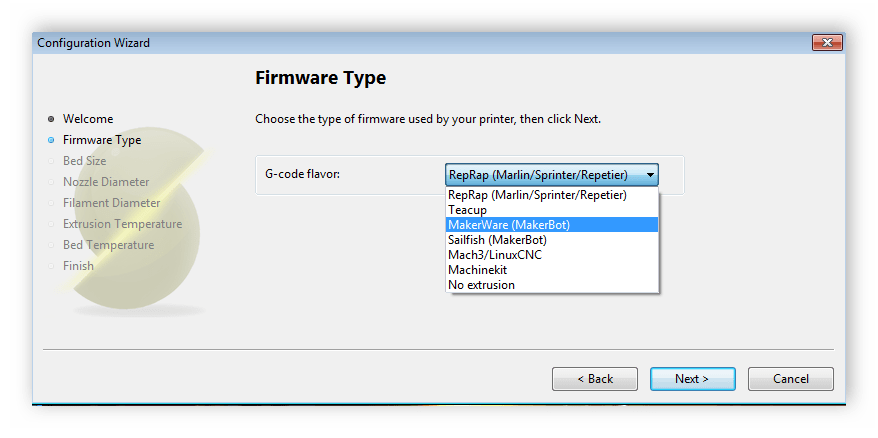
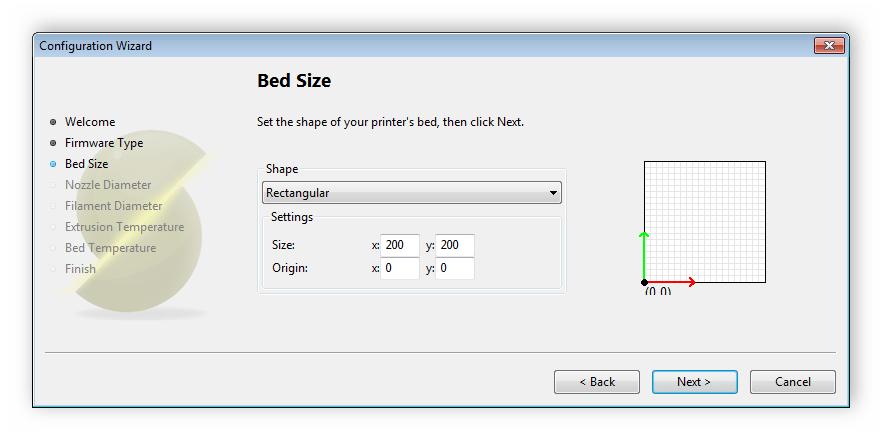
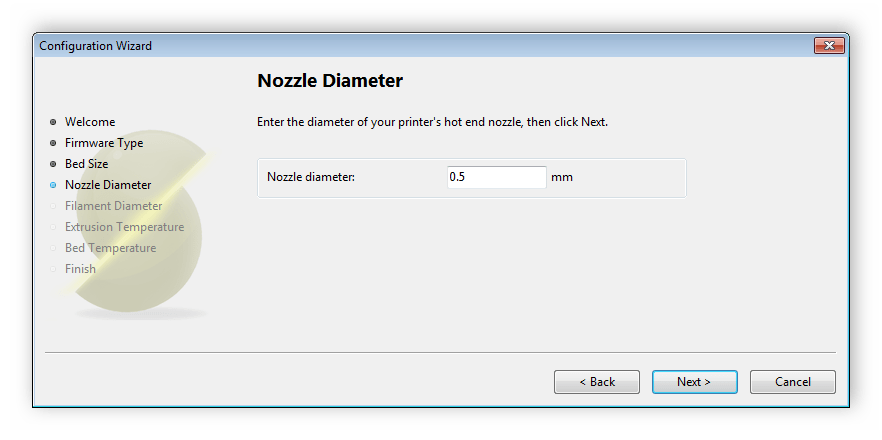
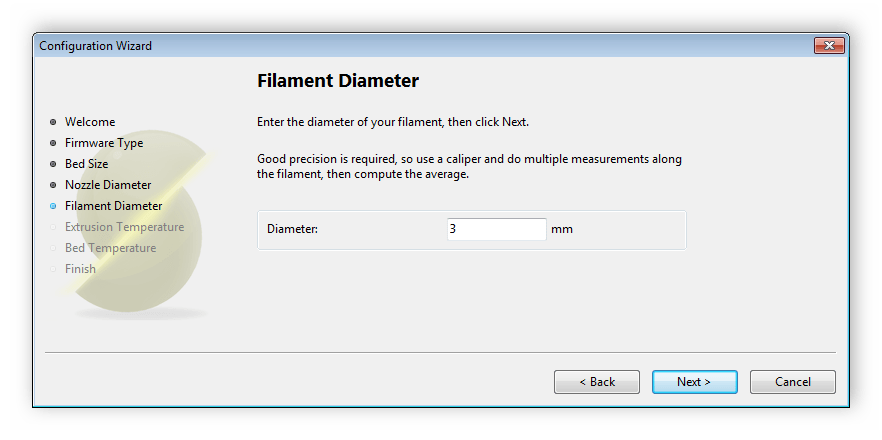
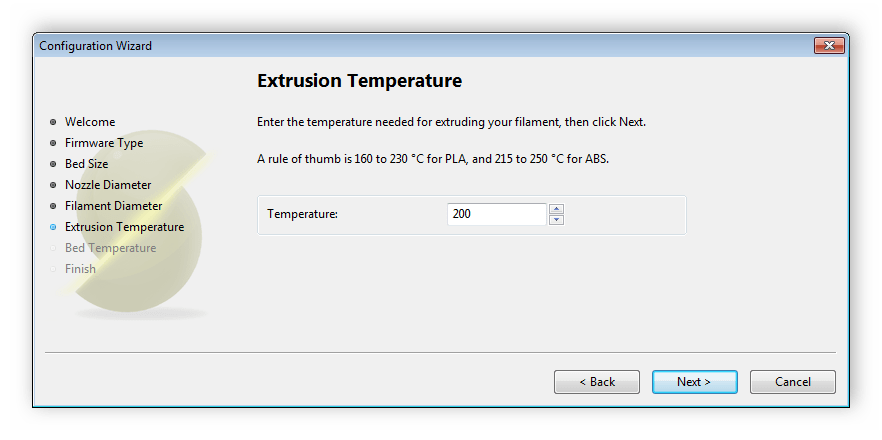
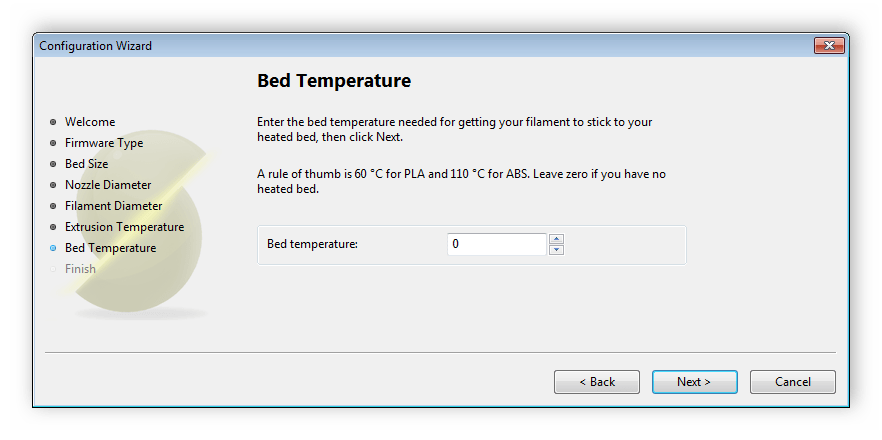
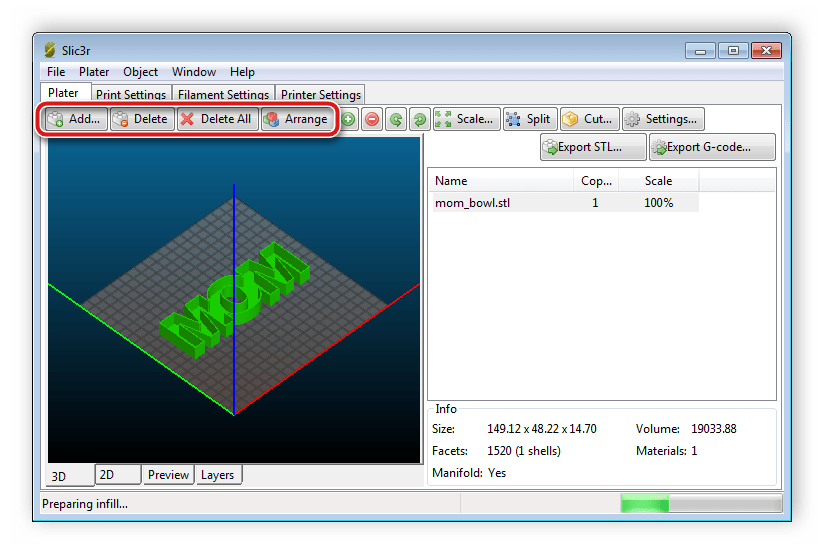
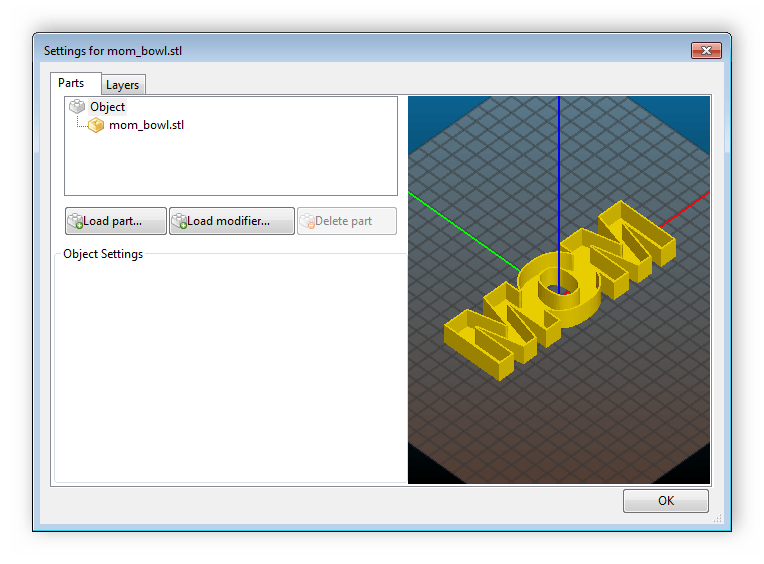
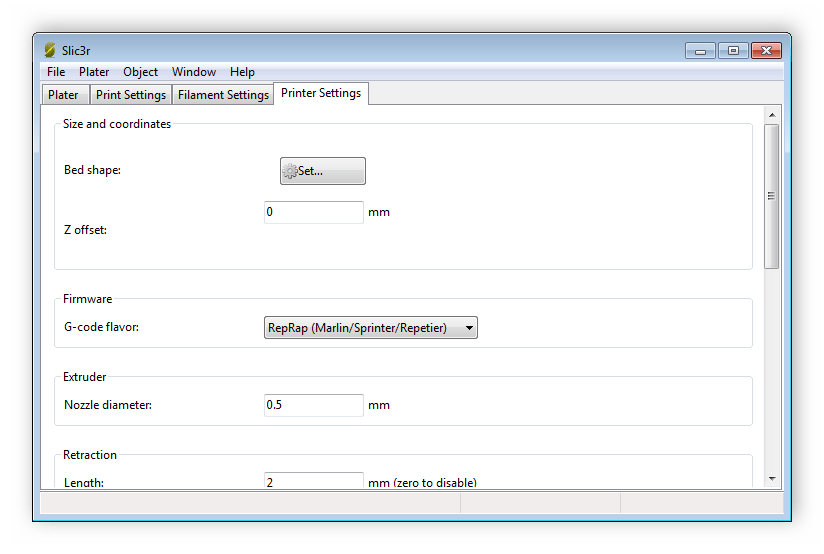
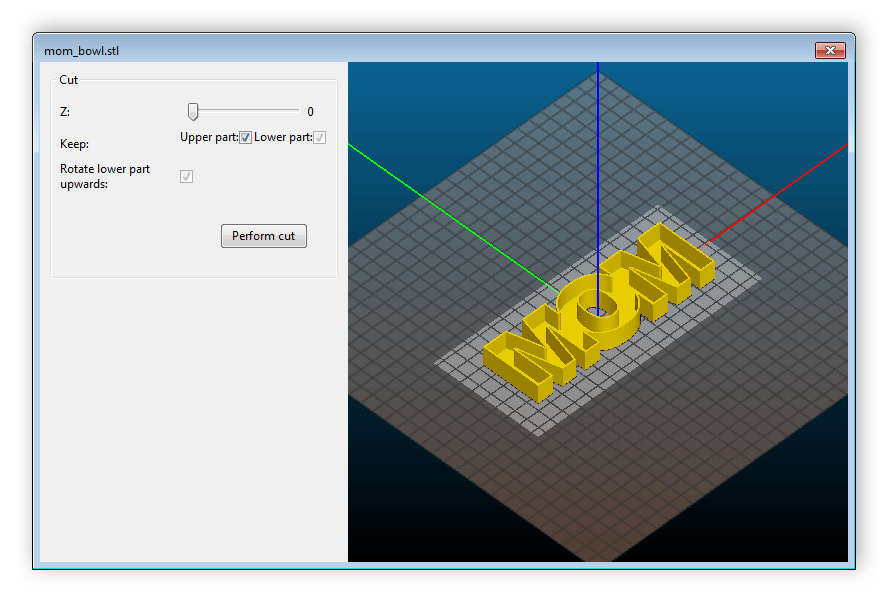
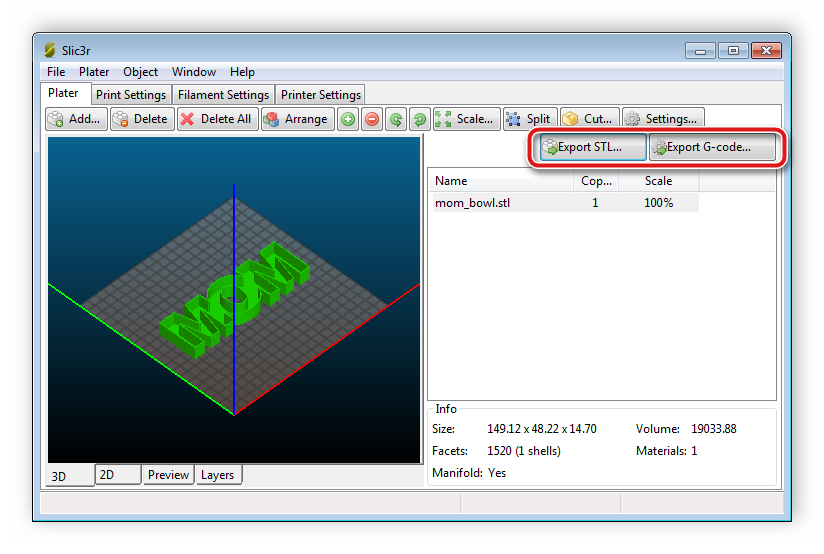







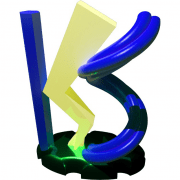
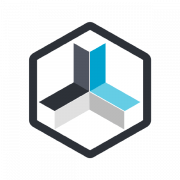

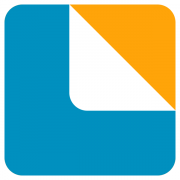
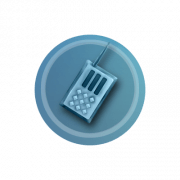
очень хороший